7 Cara Teratas untuk Memperbaiki Kamera Messenger Facebook Tidak Berfungsi di Android dan iPhone
Bermacam Macam / / April 05, 2023
Apakah Anda ingin mengambil foto dan video untuk Anda Kisah utusan atau terhubung dengan orang favorit Anda melalui panggilan video, kamera Messenger adalah bagian penting dari pengalaman. Itu sebabnya bisa sangat mengganggu ketika kamera Messenger tiba-tiba berhenti bekerja di Android atau iPhone Anda.

Kamera Messenger bisa gagal karena berbagai alasan. Mungkin Anda telah menolak beberapa izin aplikasi penting, atau Anda memiliki aplikasi versi lama yang bermasalah. Apa pun penyebabnya, postingan ini berisi solusi agar kamera Messenger berfungsi di ponsel Anda.
1. Aktifkan Izin Kamera untuk Messenger
Seperti aplikasi lain, kebutuhan Messenger izin untuk mengakses kamera ponsel Anda. Jadi, pastikan Anda belum menonaktifkan izin ini untuk aplikasi Messenger di Android atau iPhone Anda.
Android
Langkah 1: Tekan lama ikon aplikasi Messenger dan ketuk ikon info Aplikasi 'i' dari menu yang terbuka.

Langkah 2: Pergi ke Izin.

Langkah 3: Setel izin Kamera ke 'Izinkan hanya saat menggunakan aplikasi.'
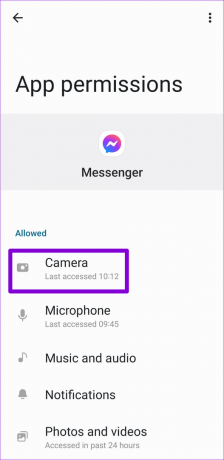
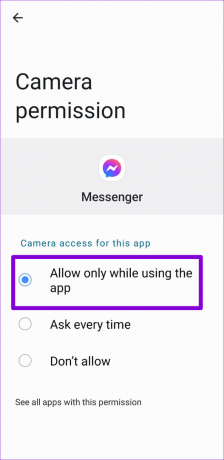
iPhone
Langkah 1: Luncurkan aplikasi Pengaturan di iPhone Anda dan gulir ke bawah untuk mengetuk Messenger.

Langkah 2: Aktifkan sakelar di sebelah opsi Kamera.

Setelah mengaktifkan izin kamera, hentikan paksa aplikasi Messenger di ponsel Anda dan buka kembali. Kemudian, coba gunakan kamera Messenger lagi.
2. Aktifkan Akses Kamera Dari Pengaturan Privasi (Android)
Dengan Android 12, Google menambahkan sejumlah opsi privasi untuk ponsel. Salah satu fitur tersebut menghadirkan kemampuan untuk mengontrol izin kamera dan mikrofon langsung dari menu Privasi. Jika Anda telah menonaktifkan akses kamera dari menu ini, tidak ada aplikasi Anda yang dapat menggunakan kamera ponsel Anda, termasuk Messenger. Inilah cara Anda dapat mengubahnya.
Langkah 1: Buka aplikasi Pengaturan di ponsel Anda dan arahkan ke Privasi.
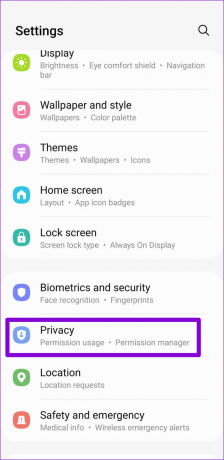
Langkah 2: Di bawah Kontrol dan peringatan, aktifkan sakelar untuk akses Kamera.

Kembali ke aplikasi Messenger dan coba gunakan kameranya lagi.
3. Tutup Aplikasi Latar Belakang
Messenger mungkin kesulitan mengakses kamera ponsel Anda jika aplikasi lain sudah menggunakannya. Untuk menghindarinya, hapus semua aplikasi yang mungkin menggunakan kamera ponsel Anda dari menu Aplikasi terbaru.

Setelah ini, kamera Messenger akan berfungsi di ponsel Anda.
4. Periksa Koneksi Internet Anda
Jika kamera Messenger menjadi tidak responsif saat Anda mencoba menggunakan efek atau filter baru, mungkin ada masalah dengan koneksi internet Anda. Anda dapat memverifikasi kekuatan koneksi internet Anda dengan menjalankan tes kecepatan cepat. Alternatifnya, Anda dapat beralih ke koneksi jaringan lain dan melihat apakah itu membantu.

5. Hapus Cache Messenger (Android)
Ini adalah langkah dasar yang dapat menyelesaikan berbagai masalah dengan hampir semua aplikasi Android. Menghapus cache aplikasi Messenger akan menghapus semua file sementara yang lama dan mengembalikan fungsionalitas aplikasi. Namun, itu berbeda dengan menghapus data aplikasi di Android.
Untuk menghapus cache Messenger di Android, gunakan langkah-langkah ini.
Langkah 1: Tekan lama ikon aplikasi Messenger dan ketuk ikon info dari menu yang muncul.

Langkah 2: Buka Penyimpanan dan ketuk opsi Hapus cache di bagian bawah.


6. Perbarui Aplikasi
Anda mungkin mengalami masalah saat menggunakan Messenger jika versi aplikasi di ponsel Anda bermasalah atau kedaluwarsa. Facebook secara teratur merilis pembaruan yang lebih baru untuk aplikasi Messenger-nya untuk mengatasi bug yang diketahui dan meningkatkan kinerja aplikasi. Jika Anda belum memperbarui aplikasi di ponsel Anda, pertimbangkan untuk segera menginstal pembaruan terbaru.
Buka Play Store (Android) atau App Store (iPhone), perbarui aplikasi Messenger.
Kurir untuk Android
Kurir untuk iPhone
7. Instal ulang Aplikasi
Jika tidak ada yang berhasil, Anda dapat menginstal ulang aplikasi Messenger di ponsel Anda. Ini akan memaksa aplikasi untuk membuat ulang semua file intinya dari awal, menyelesaikan masalah apa pun di sepanjang jalan.
Untuk menghapus Messenger dari Android Anda, tekan lama ikon aplikasinya dan pilih Uninstall. Kemudian, ketuk OK untuk mengonfirmasi.

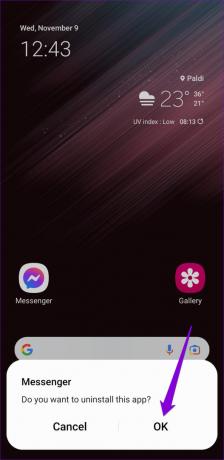
Jika Anda menggunakan Messenger di iPhone, tekan dan tahan ikon aplikasinya dan pilih Hapus Aplikasi dari menu yang muncul. Pilih Hapus Aplikasi saat diminta.


Buka Play Store atau App Store untuk mengunduh aplikasi Messenger. Kemudian, coba gunakan kamera aplikasi lagi.
Kurir untuk Android
Kurir untuk iPhone
Mulai Menggunakan Kamera Messenger
Terlepas dari peningkatan dan pembaruan rutin selama bertahun-tahun, Messenger masih rentan terhadap cegukan dan kesalahan sesekali. Untungnya, mengatasi masalah kamera Messenger tidak terlalu sulit. Terapkan perbaikan di atas dan beri tahu kami mana yang cocok untuk Anda di komentar di bawah.
Terakhir diperbarui pada 23 November 2022
Artikel di atas mungkin berisi tautan afiliasi yang membantu mendukung Teknologi Pemandu. Namun, itu tidak mempengaruhi integritas editorial kami. Konten tetap berisi dan otentik.
TAHUKAH KAMU
iPhone 5s adalah salah satu ponsel Apple paling populer, dengan lebih dari 70 juta unit terjual sejak 2013.
Ditulis oleh
Pankil Shah
Pankil berprofesi sebagai Insinyur Sipil yang memulai perjalanannya sebagai penulis di EOTO.tech. Dia baru-baru ini bergabung dengan Guiding Tech sebagai penulis lepas untuk meliput how-tos, penjelasan, panduan pembelian, tip dan trik untuk Android, iOS, Windows, dan Web.


